
- 软件




/简体中文 /

/简体中文 /

/简体中文 /

/简体中文 /

/简体中文 /

/简体中文 /
Fraps具备在游戏中的截图和视频捕捉功能,可以方便的进行截图和动画捕捉。
它还是一款显卡辅助软件,用它可以轻松了解机器在运行游戏时的帧数,从而了解机器的性能!
但因为所录制的视频格式是无损压缩的avi格式,因此如果想要缩小的,可以使用格式转换、视频压缩软件进行压缩,方可缩小文件体积。
注:2.9以下版本不支持vista以及DX10,2.9以上版本能完美支持vista以及DX10。
基准软件- 显示你的屏幕一角得到很多框架每秒(FPS)。执行测量任何两点之间的自定义的基准帧速率。保存统计到磁盘和使用您的评论和应用。
屏幕捕捉软件- 以同一个按键的截图!每次一个新镜头没有必要粘贴到画图程序,捕获你的屏幕会自动命名和时间戳。
实时视频采集软件 -你有没有想录制视频的同时玩游戏?快来开Machinima!扔掉录像机,忘记使用DV,游戏记录从未如此简单!Fraps 可以捕获音频和视频从1到120帧每秒的帧速率定制高达2560x1600!
所有的录像都以卓越品质记录。如果您有Windows媒体播放器,请样本低于帧数拍摄电影的一些。

查看帧数:安装软件并启动后进入游戏。可以看到游戏的左上角有个黄色的数字,这个数字就是你的游戏帧数,一般在30左右游戏就比较流畅,如果低于这个数,游戏就有可能有点卡。
录制视频:运行软件,进入游戏后按F9键,可以看到游戏左上角的黄色数字变成了红色,这就说明软件已经开始录了,再按下F9键即可停止。
游戏截图:运行软件,进入游戏按F10键就可截图。
1.用Fraps录下的视频默认都在软件安装目录下的“movies”和“photos”中。
2.未注册的Fraps只能录30秒的视频,录够30秒后会自动停止。
3.用Fraps录下来的视频体积很大,可以使用WinAVI、MediaCoder之类的软件进行压缩。
4.用Fraps录视频时游戏可能出现停顿现象,配置好的机子一般没事。
5.Fraps有自己的解码器“Fraps1”和“Fraps2”,没有安装这两个解码器的电脑不能压缩用Fraps录下来的视频,但用暴风影音可以放。这两个解码器可以在软件官方网站找到下载
6.在录制视频界面中,有半分大小和完全大小的选择项,选择其一,视频效果相差很多
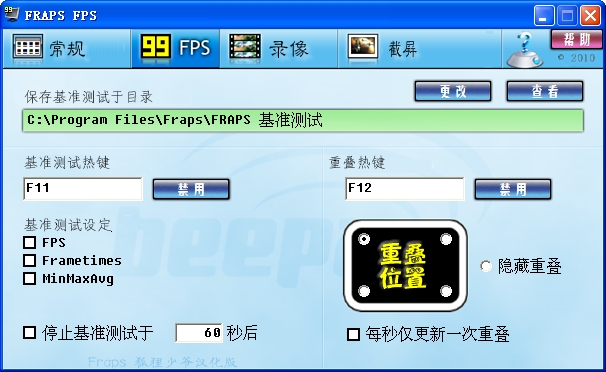










 比特彗星中文破解版v1.75免安装
其他软件 / 21.15M
比特彗星中文破解版v1.75免安装
其他软件 / 21.15M
 家谱树制作工具v4.0
其他软件 / 72.19M
家谱树制作工具v4.0
其他软件 / 72.19M
 管家婆7.2破解版 免费版v管家婆7.2下载
其他软件 / 49.00M
管家婆7.2破解版 免费版v管家婆7.2下载
其他软件 / 49.00M
 触屏精灵电子签名软件v1.4
其他软件 / 351.00M
触屏精灵电子签名软件v1.4
其他软件 / 351.00M
 艺术签名设计免费v6.7 绿色版
其他软件 / 4.7M
艺术签名设计免费v6.7 绿色版
其他软件 / 4.7M
 街机模拟器194个游戏绿色版v2021 中文PC版(含金手指)
其他软件 / 18.20M
街机模拟器194个游戏绿色版v2021 中文PC版(含金手指)
其他软件 / 18.20M
 FastPaste(快速复制粘贴工具)v3.18
其他软件 / 5.75M
FastPaste(快速复制粘贴工具)v3.18
其他软件 / 5.75M
 周易取名大师 V10.1.2
其他软件 / 9.19M
周易取名大师 V10.1.2
其他软件 / 9.19M
 全能王文字语音转换软件v2.0.0.1
其他软件 / 1.44M
全能王文字语音转换软件v2.0.0.1
其他软件 / 1.44M
 Swrite互链文档v0.4.0
其他软件 / 63.42M
Swrite互链文档v0.4.0
其他软件 / 63.42M